最近做项目遇到一个需求,生成指定数据的证书图片(比如毕业证,在空的模板中输入自定义的姓名、日期等信息),尝试了许多方法,最终完美地实现了这个需求。
本文具体代码和实例在 https://github.com/xuhaojin/certificate-generator
以下内容为制作证书图片的第一步,制作证书word模板。
首先有一张无内容的证书图片,新建一个docx文件,打开wps,并将模板图片粘贴到docx中
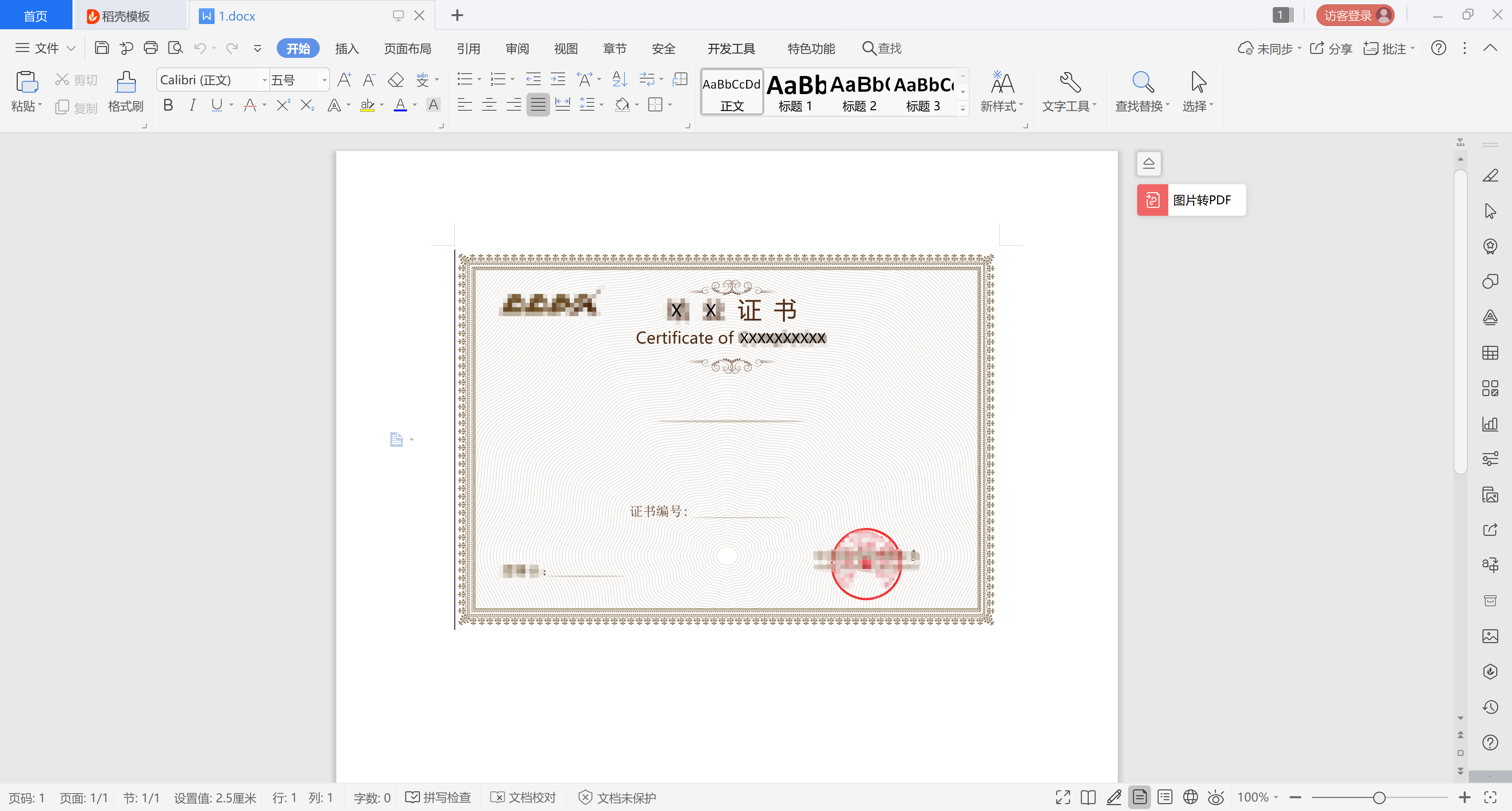
接下来修改样式,使证书图片位于word页中央
点击图片外的区域,使光标在图片外并可以输入的状态,修改'页面布局',将页边距都改成0;将纸张方向改为横向,这样与图片形状接近

点击图片,在'图片工具'中将高度设置为18.8厘米,宽度设置为26.97厘米

选中图片,在'布局选项'中将'文字环绕'设置为'衬于文字下方',然后手动将图片拖动到word页中央的位置

然后在图片指定位置加入文本框,文本框中输入关键字,将图文框背景设置为无颜色透明,点击旁边的工具选项'形状填充',颜色选择为'无填充颜色'

然后选择'填充其他颜色',将透明度修改为100%,这样文本框背景就是透明的了
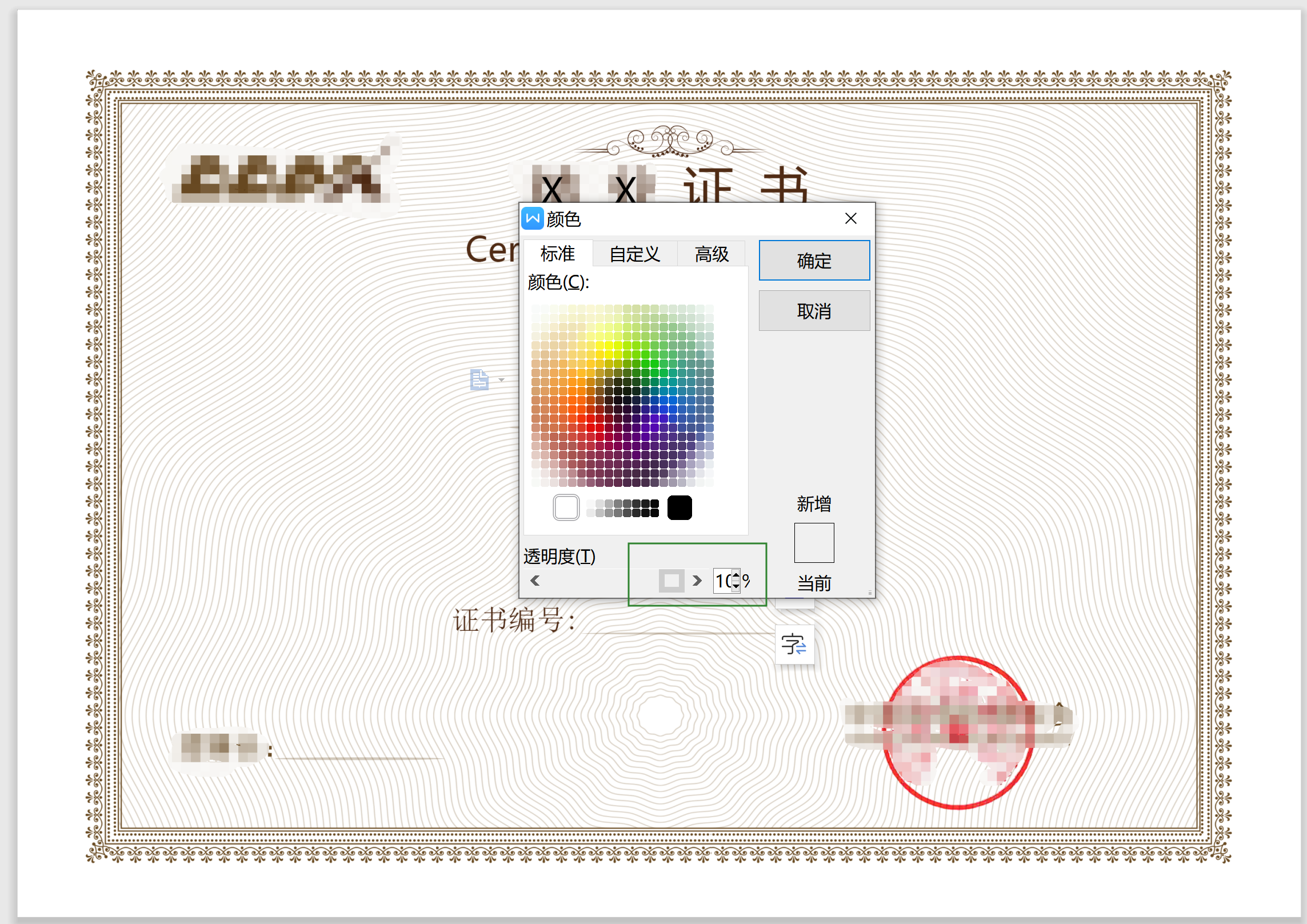
去掉显示的图文框边框线,还是旁边的工具选项,选择'形状轮廓'-'线形'-'其他线条',将'形状选项'的'填充与线条'都改为无

按照以上方法填充所有需要添加的文本框,然后使文本框中的所有文字都左右居中,根据需要调整图文框所在位置,文字详细样式可以在模板中设置,也可以在使用程序修改为自定义数据时修改。

这样证书模板就制作完成了,如有需要使用如上方法操作,细节无需完全一致。